Se você está tendo problemas com o áudio do seu PC, você não está sozinho. Muitos usuários do Windows 11 enfrentam problemas de áudio, como falta de som ou problemas de qualidade. Felizmente, há muitas maneiras de solucionar esses problemas e recuperar o áudio do seu computador. Neste artigo, vamos compartilhar passo a passo como resolver problemas de áudio no Windows 11.
Problemas de Áudio no Windows 11
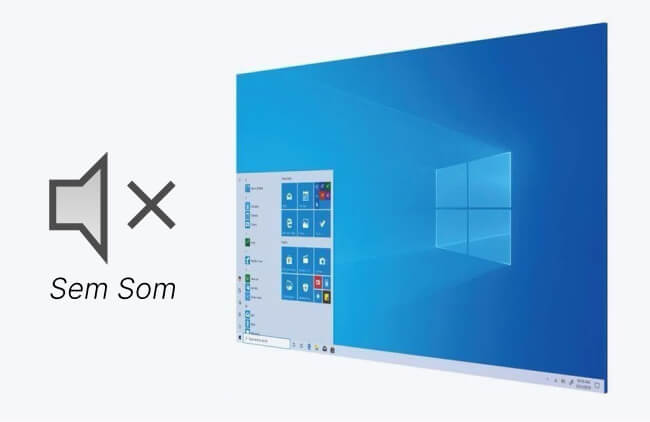
O Windows 11 é um sistema operacional que promete uma excelente experiência para o usuário. Entretanto, muitos usuários relataram problemas com o áudio do sistema operacional Windows, como som ausente ou baixa qualidade.
Esses problemas podem ser frustrantes e afetam sua experiência geral com o computador. Felizmente, há algumas soluções que você pode tentar para recuperar o áudio do seu PC.
Como Resolver Problemas de Áudio no Windows 11
Aqui estão algumas dicas para resolver problemas de áudio no Windows 11:
1. Verifique as conexões de áudio
Às vezes, o problema com o áudio pode ser tão simples quanto verificar as conexões do seu computador. Verifique se os alto-falantes ou fones de ouvido estão conectados corretamente nas entradas do PC. Certifique-se de que as conexões estejam firmes e seguras.
2. Verifique as configurações de áudio
Outra solução comum para problemas de áudio no Windows 11 é verificar as configurações de áudio do seu computador.
Clique com o botão direito do mouse no ícone de áudio na barra de tarefas e selecione “Configurações de som”. Verifique se o dispositivo de saída está definido corretamente e se o volume está ajustado adequadamente.
3. Verifique os drivers de áudio
Os drivers de áudio são essenciais para o funcionamento adequado do áudio no seu PC. Verifique se os drivers de áudio estão atualizados e instalados corretamente. Você pode atualizar os drivers manualmente ou usar um programa de atualização automática.
4. Execute a solução de problemas de áudio
O Windows 11 vem com uma ferramenta de solução de problemas integrada que pode ajudar a identificar e resolver problemas de áudio. Para acessar essa ferramenta, vá para Configurações> Atualização e Segurança> Solução de problemas> Áudio.
5. Desinstale e reinstale o driver de áudio
Se todas as outras soluções falharem, você pode tentar desinstalar e reinstalar o driver de áudio do seu computador.
Para fazer isso, vá para o Gerenciador de Dispositivos, clique com o botão direito do mouse no driver de áudio e selecione “Desinstalar dispositivo”. Reinicie o seu computador e o Windows 11 irá reinstalar automaticamente o driver de áudio.
Tutorial: 5 Dicas para recuperar o áudio no seu PC
Neste vídeo, vou te mostrar um passo a passo simples para recuperar o áudio do seu computador.
Qual placa-mãe eu tenho? Descubra o modelo da placa-mãe sem programas no Windows 11
Para saber qual placa mãe você tem em seu computador pelo Windows, basta digitar “CMD” na pesquisa, clicar com o botão direito encima para abrir o menu de opções, e escolher a opção “executar como administrador”, depois é só colar o comando abaixo com o botão direito do mouse e apertar Entrer.
Comando: wmic baseboard get product,manufacturer
Espero que você tenha conseguido resolver todos os problemas de áudio em seu computador com o sistema operacional Windows. Não deixe de conferir mais artigos como esse em nosso blog. Até a próxima!





